
Windowsに慣れていると、Macを使用して最初に違和感を感じるのがそのフォント。やはりMacもメイリオでないとしっくりため、MacBook Airにメイリオを入れてみました。
既に同様の記事はあふれていますが、今回はMacにメイリオや他のフォントをインストールする方法と、Windowsでのメイリオの表示とも僅かな相違について記載します。
関連記事 あらためて別のMacにもメイリオを導入し、Google Chromeでの効果を確認しました。
見やすさ抜群、MacのChromeへのメイリオの導入。Windowsのメイリオより見やすく老眼にも効果大
Macにメイリオをインストールする方法
まずは、メイリオ、あるいは他のフォントの入手です。Windows PCが手元にある場合、Windowsのフォントをコピーするのが手っ取り早い。Windows PCをお持ちでない場合には、ネットでダウンロードしてくることになりますが、fonts.comで販売しているようです(129ドル。2018年9月11日時点)。
▼Windows 10の場合、「Windows」「Fonts」フォルダにフォントが保存されていますので、メイリオなりお好きなフォントをコピーします。
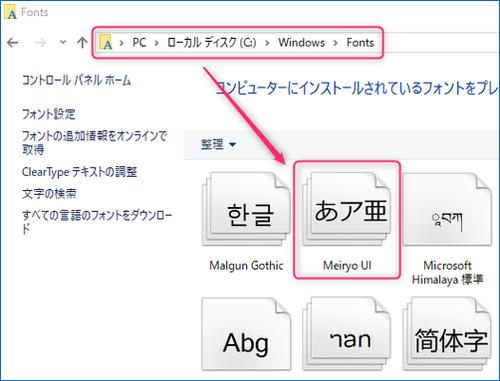
▼コピーしたフォントを、OneDriveなどのクラウドストレージ、USBメモリなどを経由してMacにコピーします。
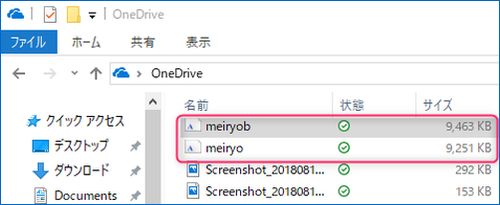
▲一つ上の画像と違っていますが、私はmeiryobとmeriyoをコピーしました。合わせて19MBほどの容量です。
▼Macにコピーしたメイリオ
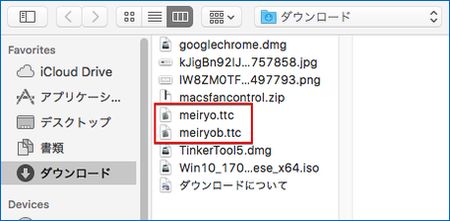
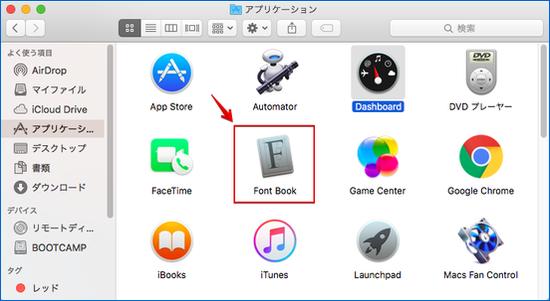
▲▼「Font Book」を開き、先ほどのメイリオをコピペ。下の画像のとおり、メイリオが表示されています。

▼Google Chromeの場合には、以下のとおり設定の「フォントをカスタマイズ」にて変更できます。
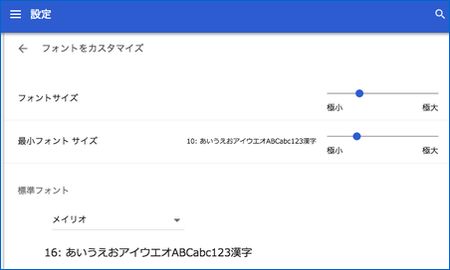
▼その他のアプリなどのフォントの変更は、フリーソフト「TinkerTool」を利用することにより、簡単にフォントの変更が可能です「TinkerTool」の便利な利用方法は別記事にて紹介します。
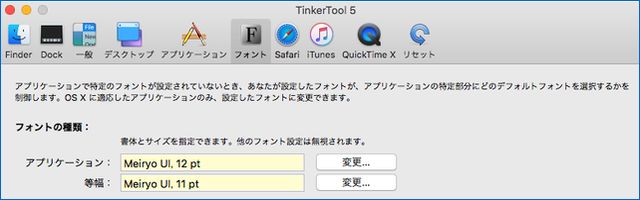
Windowsのメイリオとの僅かな相違
Google Chromeでの表示に限った比較(他のアプリでは現時点 比較せず)では、WindowsのメイリオフォントをMacにコピペしたものの、僅かに表示は異なっています。


▲当サイトの記事の一部をスクショしたものですが、上の画像はWindows、下の画像はMacです。
並べることなく比較したイメージではMacがやや太いと感じていたのですが、フォントの色が異なるようです。Windowsの淡い色合いに対して、Macはピュアな黒に近いのでしょうか。
Macが見やすいイメージですが、Windowsの淡いフォント色のメイリオに慣れきった私には、Windowsのメイリオがよりしっくりきます。
まとめ
簡単にできるMacへのメイリオ、その他のフォントへのインストール。Windowsでのメイリオの表示と比べると、フォント色が濃いものですが、Windowsをメイン利用の方はこれである程度は違和感のないものになります。また、今回のフォントのインストールにあわせて使用したフリーソフト「ThinkerTool」は、フォントの変更意外にも便利な機能が多々あります。詳細は別記事で紹介予定ですが、気になる方は検索してみてください。
▼あらためて別のMacにもメイリオを導入し、Google Chromeでの効果を確認しました。

▼こちらはTinkerToolの使い方事例。




コメント